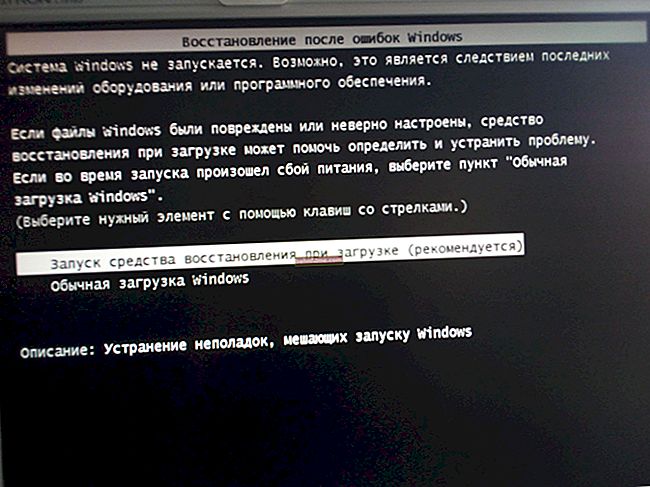سؤال المستخدم
مرحبا.
منذ وقت ليس ببعيد ، قمت بإعادة تثبيت Windows - قمت بالتبديل من 7 إلى 10. يبدو أن كل شيء يعمل ، ولكن يتم فتح الصور في نوع من التطبيقات الغبية. كيف يمكن العودة إلى عرض الصور القياسي كما كان في Windows 7؟
وقت جيد.
بشكل افتراضي ، يستخدم نظام التشغيل Windows 10 الجديد تطبيق "Photos" (أو "Photos") بدلاً من العارض القياسي (الذي كان في Windows XP و Windows 7). من ناحية ، لديها وظائف أكثر ثراءً إلى حد ما ، ولكن من ناحية أخرى ، فهي ليست مريحة للغاية (وتتطلب عادة 👀).
بشكل عام ، سننظر في هذه المقالة في كيفية استعادة الطريقة "القديمة" لعرض الصور في نظام التشغيل "الجديد" (تمامًا كما في النكتة: "اعتدنا أن نعيش بشكل جيد ، والآن أصبح الأمر أفضل! تريد أن تعيش بشكل جيد مرة أخرى ... ").
وبالتالي...
*
كيفية إرجاع العارض القياسي
❶
أولاً ، تحتاج إلى فتح إعدادات نظام التشغيل Windows 10 (يمكنك استخدام رابط START أو مجموعة أزرار Win + i).

إعدادات Windows 10
❷
بعد ذلك ، عليك الذهاب إلى القسم "التطبيقات" .

قسم التطبيق
❸
ثم عليك أن تذهب إلى القسم "التطبيقات الافتراضية" ، ابحث عن عنوان فرعي "عرض الصور" وانقر على زر التحديد ... (على سبيل المثال ، انظر لقطة الشاشة أدناه).

التطبيقات الافتراضية - عارض الصور
❹
بعد ذلك ، ستظهر قائمة بالتطبيقات التي يمكنك من خلالها تحديد أي منها (على سبيل المثال ، انظر لقطة الشاشة أدناه). في حالتنا ، يكون الاختيار محددًا سلفًا ...
مهم! إذا لم يكن لديك عنصر "عرض صور Windows" في قائمة اختيار التطبيق ، فأنت بحاجة إلى إضافة بعض المعلمات إلى السجل. يمكن القيام بذلك باستخدام العروض الخاصة. ملف - on_photoviewer (مضغوط باستخدام WinRAR).

عرض صور Windows
❺
الآن ، إذا نقرت نقرًا مزدوجًا فوق أي من الصور ، فيجب أن تفتح تلقائيًا في العارض القديم الجيد (كما في المثال أدناه).

عارض الصور
❻
لا يسعني إلا أن أشير إلى أن بعض تنسيقات الملفات (غالبًا أقل شيوعًا) قد يستمر فتحها في التطبيق "الصور" ... لإصلاح ذلك ، انقر بزر الماوس الأيمن على هذا الملف وافتحه الخصائص .

خصائص الصورة
❼
مزيد في علامة التبويب "جنرال لواء" قم بتغيير التطبيق المستخدم لفتح هذا النوع من الملفات.

تغيير التطبيق
بعد تحديد هذه الإعدادات ، سيتم فتح جميع الملفات ذات التنسيق نفسه في التطبيق المحدد.
ملاحظة
بالمناسبة ، في رأيي المتواضع ، من الأفضل بكثير استخدام عارض خاص ، على سبيل المثال ، ACDSee ، للعمل مع الصور والصور.

نافذة ACDSee الرئيسية
احكم بنفسك ، أولاً ، إنه يدعم جميع تنسيقات الرسومات تقريبًا ؛ ثانيًا ، يسمح لك بمشاهدة الصور في الأرشيف (دون استخراجها) ؛ ثالثًا ، يمكنك تغيير الصور ومعالجتها باستخدام المحرر المدمج. ومع ذلك ، فإنه يحتوي أيضًا على نظائرها (انظر رابط المقالة أدناه).
للمساعدة!

الأفضل أن ننظر إلى الصور في Windows: برامج لعرض الصور والصور - //ocomp.info/prosmotrshhiki-izobrazheniy.html
*
هذا كل شئ حتى الان. عمل سعيد!
👋